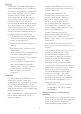operation manual
7
2. Installera bildskärmen
2.2 Använda bildskärmen
Beskrivning av kontrollknapparna
Håll ned i mer än 3 sekunder
för att stänga AV strömmen
till bildskärmen. Tryck för
att slå PÅ strömmen till
bildskärmen.
Visa OSD-menyn
.
Bekräfta OSD-justeringen.
Justera högtalarvolymen.
Justera OSD-menyn.
Byta källa för
ingångssignalen.
Justera OSD-menyn.
SmartImage. Det finns
flera va: FPS, Racing, RTS,
Gamer 1 (Spelare 1), Gamer
2 (Spelare 2), LowBlue
Mode (LowBlue-läge),
SmartUniformity (smart
uniformitet) och Off (Av).
Återgå till föregående OSD-
nivå.
Beskrivning av bildskärmsmenyn
Vad är On-Screen Display (visning på
skärmen)?
OSD-menyn är en funktion som nns
hos alla Philips LCD-bildskärmar. Med
hjälp av OSD-systemet kan användaren
justera skärmegenskaperna eller välja
funktioner hos bildskärmen direkt på
skärmen. En användarvänlig OSD-skärm
visas här nedan:
√
Grundläggande och enkel instruktion av
kontrollknapparna
För att öppna OSD-menyn på
denna Philips-bildskärm använder
du vippknappen på nederdelen
av bildskärmens ram.Denna enda
vippknapp fungerar som en joystick.
För att flytta markören vippar du bara
knappen i fyra riktningar.Tryck på
knappen för att välja ett alternativ.
OSD-menyn
Nedan visas en allmän vy över strukturen
hos OSD-systemet. Du kan använda den
som referens när du vill navigera runt
bland de olika inställningarna.